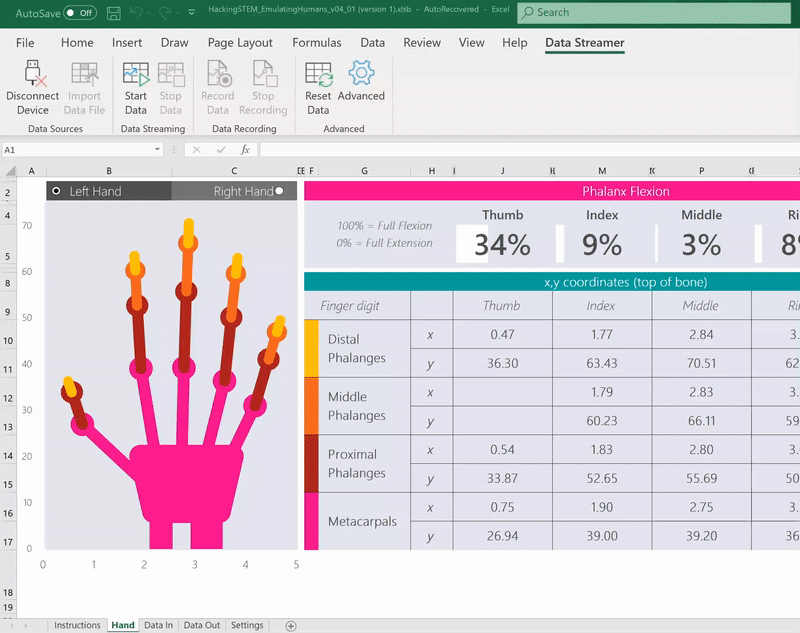이제 데이터에 대한 소스를 연결했으므로, Excel로 스트리밍을 시작할 시간입니다.
데이터 캡처
마이크로 컨트롤러의 경우, 데이터 스트리머 탭의 시작 데이터 버튼을 선택합니다. 데이터가 데이터 수신 워크시트로 스트리밍될 것입니다.
데이터 수신
데이터 수신 워크시트에서는 통합 문서에 입력한 데이터를 확인할 수 있습니다. 데이터는 높이가 ‘행+1’이고 크기가 ‘열+1’인 데이터 테이블에 표시됩니다. 크기 및 다른 매개 변수는 설정 워크시트에서 변경할 수 있습니다.
데이터 수신 워크시트에는 테이블이 2개 있습니다.
-
현재 데이터 - 현재 데이터 행은 항상 데이터 요소의 가장 최근 집합을 나타냅니다. 단일 데이터 요소를 필요할 때 이 테이블에 연결합니다.
-
기록 데이터 - 기록 데이터 표는 일련의 데이터 요소를 나타냅니다. 데이터는 두 방향으로 이동합니다.
-
최신 항목이 먼저 -첫 행이 데이터 요소의 가장 최근 집합을 보여줍니다. 여기서부터 데이터는 표의 아래로 이동합니다.
-
최신 항목이 마지막 -아래쪽 행이 데이터 요소의 가장 최근 집합을 보여 줍니다. 여기서부터는 데이터가 표의 위쪽으로 이동합니다.
-
데이터 전송
데이터 아웃 워크시트에서는 데이터가 다시 마이크로 컨트롤러 보드로 전송됩니다. 이 데이터는 프로그램 제어 변수, 숫자 또는 텍스트를 나타낼 수 있습니다. 데이터 아웃 워크시트의 일반적인 용도는 프로그램 재설정, 변수의 수를 설정 등 다양합니다. 새로운 데이터는 강조 표시된 데이터 테이블에 변경사항이 있는 경우에만 전송됩니다.
기록 데이터
-
장치에서 가져온 실시간 데이터를 기록하려면 데이터 기록 버튼을 선택합니다. 바로 기록이 시작됩니다.
-
중지하려면 기록 중지를 선택합니다. 그 다음엔 a .csv 파일에 기록된 데이터를 저장하라는 메시지가 표시됩니다.
-
데이터를 다시 재생하려면 데이터 원본 > 장치 연결 해제에서 장치 연결을 해제한 후 데이터 파일 가져오기를 선택합니다.
추가 도움이 필요하세요?
언제든지 Excel 기술 커뮤니티에서 전문가에게 문의하거나 커뮤니티에서 지원을 받을 수 있습니다.